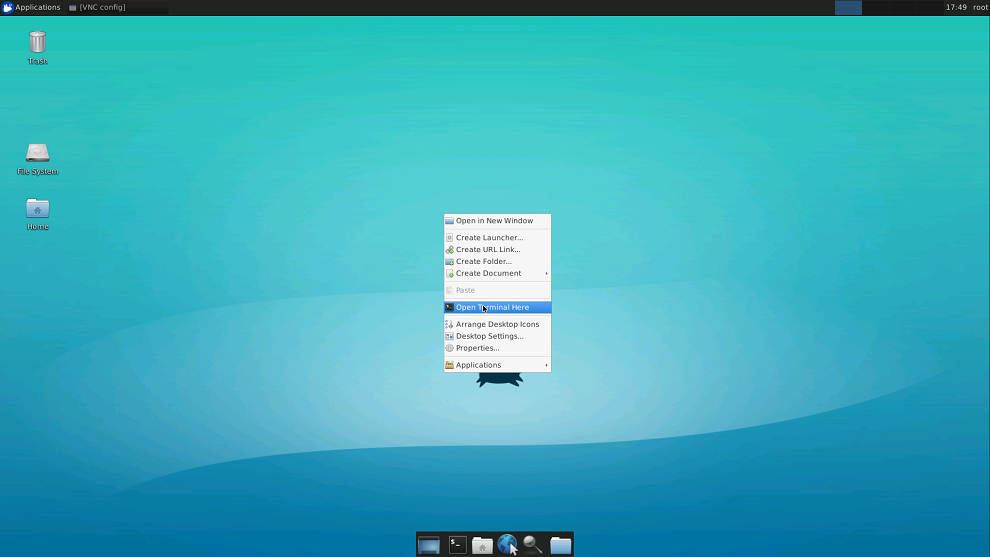本教程使用MobaXterm、Xubuntu-destop、vnc4server来搭建阿里云ubuntu18.04。尽管过程有些复杂,但跟着图文教程一步一步去做,肯定能成功的。
第一步 安装MobaXterm
MobaXterm是一款增强型远程连接工具,可以轻松地来使用Linux上的GNUUnix命令。这样一来,我们可以不用安装虚拟机来搭建虚拟环境,然后只要通过MobaXterm就可以使用大多数的Linux命令。本教程主要使用MobaXterm的SSH和VNC功能:SSH可以想象成Ubuntu的终端(无图形界面),VNC是Ubuntu的图形操作界面。
首先,从官网下载MobaXterm (https://mobaxterm.mobatek.net/download-home-edition.html)
下载完成后解压安装包,直接双击.exe文件进行安装。
安装完成后,启动MobaXterm,在主界面中单击导航栏左边第一个【Session】进入连接页面。(或者单击点击菜单栏【Sessions】->【new Session】按钮也行)
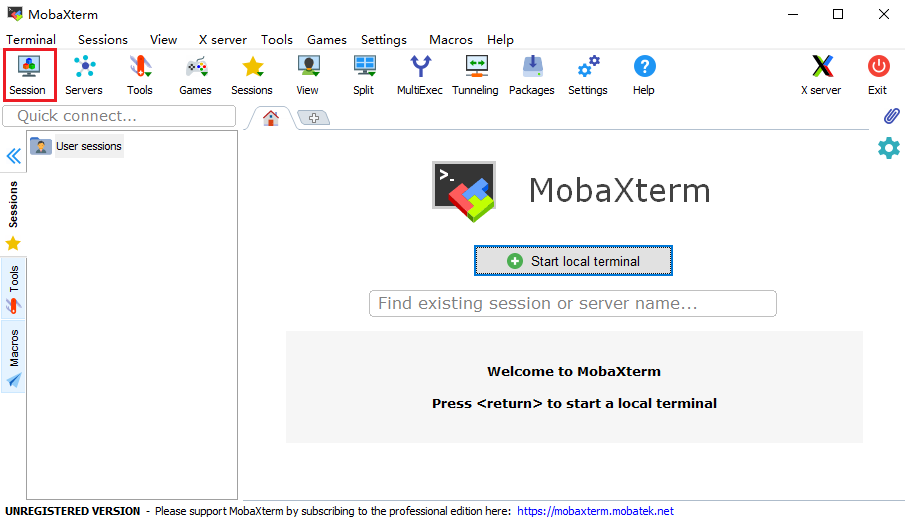
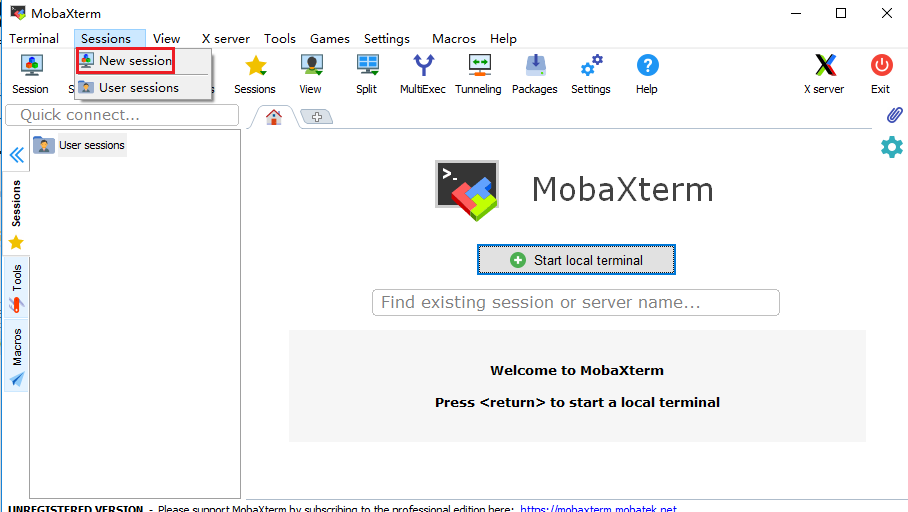
在弹出的新页面Session Settings中,单击导航栏最左边的【SSH】按钮。然后在Basic SSH Settings中输入云服务器的公网IP和账号。其中默认账号是root,输入root账号之前记得把左边小方框的√打上,端口号保留默认的22。然后点击最下方的【OK】按钮。
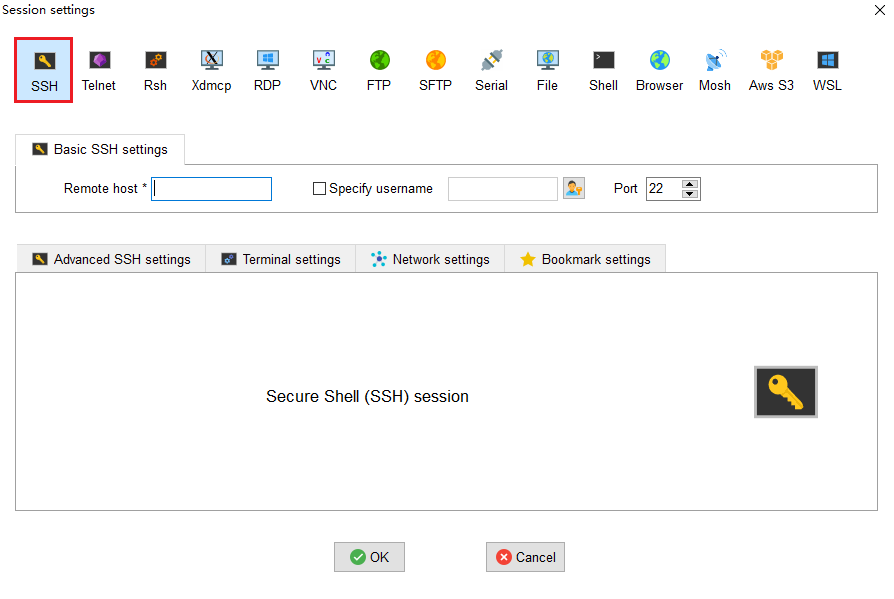
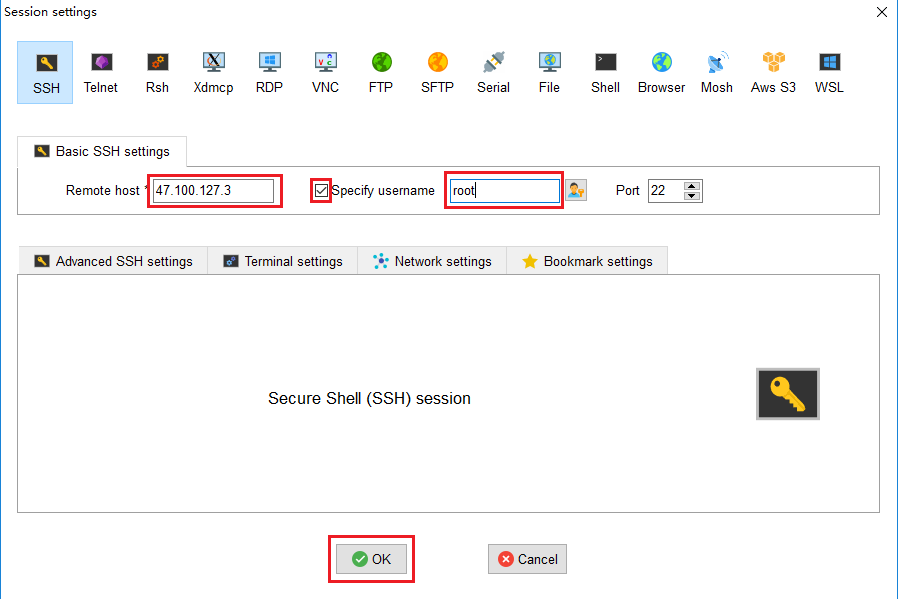
之后会弹出一个新页面:第一次连接,左边的黑框会提示输入云服务器的密码(密码输入输入界面不会有任何反应)。输入完按回车键后,若密码正确,会弹出一个小窗口提示是否保存密码,可以点击【Yes】按钮。
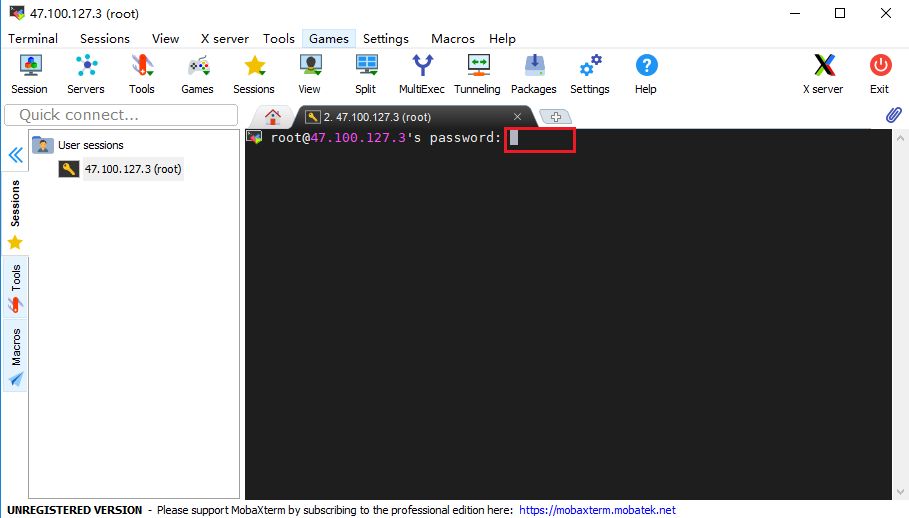

出现下图就表示阿里云Ubuntu连接成功:左边是云服务器的文件夹,右边的黑框是命令操作界面。到这里,就完成了使用MobaXterm远程连接云服务器了。当然,这种连接是基于SSH连接的,只能使用阿里云Ubuntu的终端功能,图形化界面还需要另外搭建。
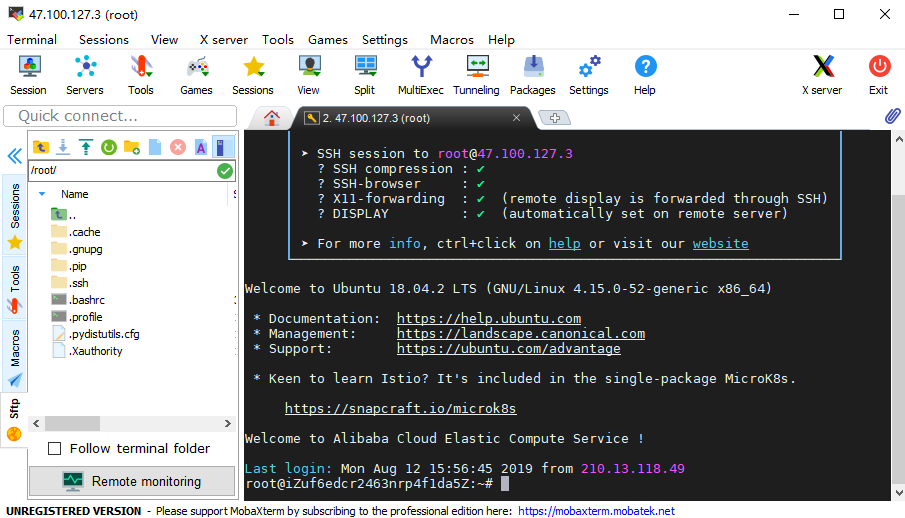
为了更好管理界面,需要进行一下重命名:鼠标点击最左边的【Session】选项,显示刚刚创建的SSH连接,鼠标选定该连接,右键选择【Rename session】 会弹出Session settings界面,在里面的Session name可输入新的名字,如DEV_1。
输入完毕,钮点击左下方的【OK】即可改名成功。
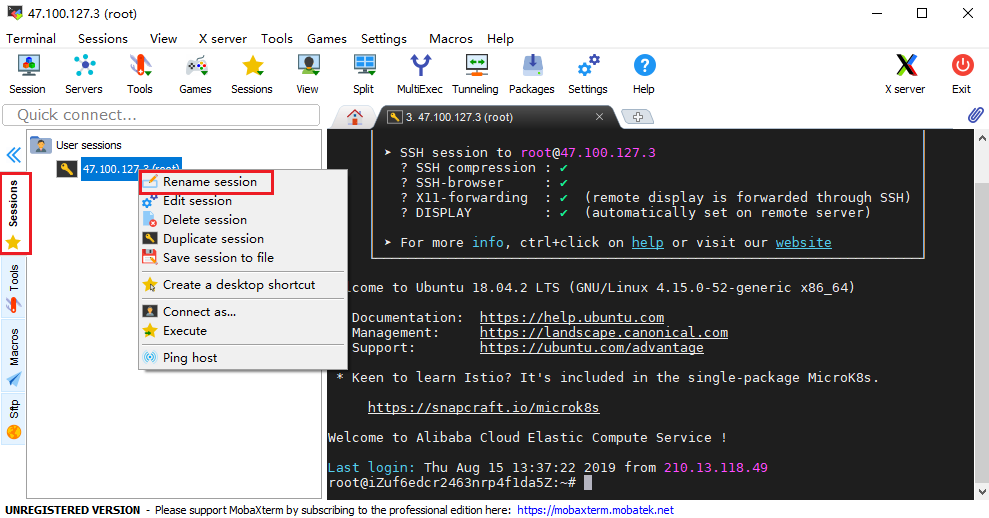
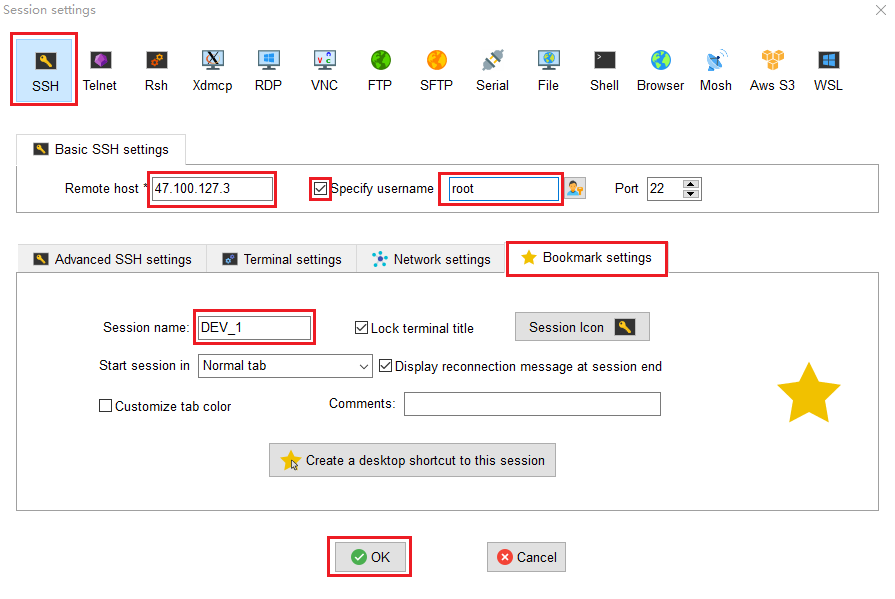

同理按照上面的操作,输入相同的云服务器的公网IP和账号,创建第二个SSH连接,命名为DEV_2。这样我们就能同时使用2个终端了。
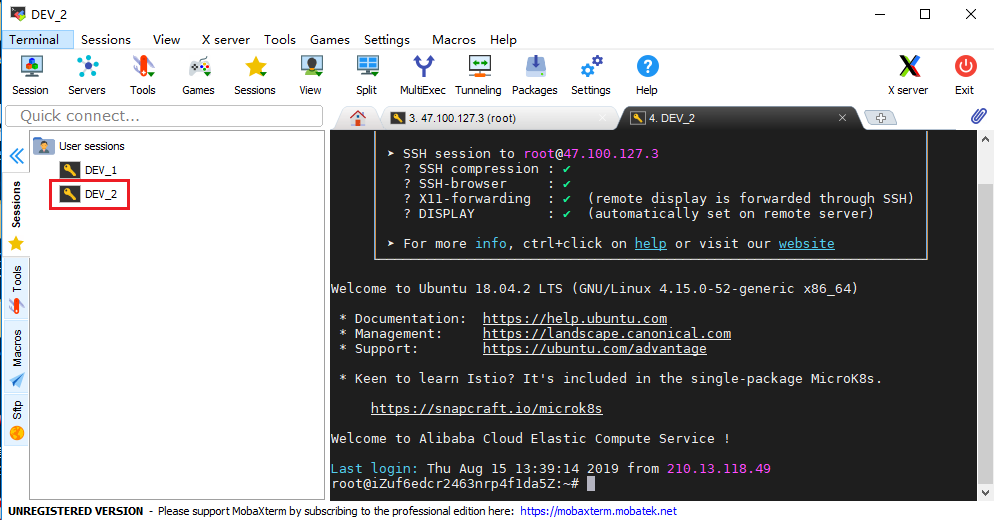
第二步 更新软件仓库
Ubuntu系统在安装软件前,需要更新其软件仓储列表。这也是于Windows系统的一大差异。
在Windows下安装软件,我们只需要有.exe文件,然后一直双击【下一步】即可完成。但Linux并非如此:每个Linux的发行版,比如Ubuntu,都会维护一个自己的软件仓库,我们常用的几乎所有软件都在这里面。这里面的软件绝对安全,而且绝对的能正常安装。
故在Ubuntu下,我们需要维护一个源列表,源列表里面都是一些网址信息,这每一条网址就是一个源,这个地址指向的数据标识着这台源服务器上有哪些软件可以安装使用。
所以,为了能够正常安装软件,需要更新软件包管理器里里面的软件列表。在Ubuntu终端输入命令sudo apt-get update,会访问源列表里的每个网址,并读取软件列表,然后保存在本地电脑。

第三步 安装Xubuntu-destop
Xfce是一款针对Linux系统的现代化轻型开源桌面环境。其最大的优点是内存消耗小系统资源占用率很低。但是Xfce用起来并不方便,需要另外安装其他包,如支持中文显示,安装火狐浏览器等。
而Xubuntu-destop则免去这个麻烦,它整合了Xfce桌面环境和其他支持包,让用户搭建起来更加方面。安装方法也相对简单,在终端中输入命令sudo apt-get install xubuntu-desktop即可。
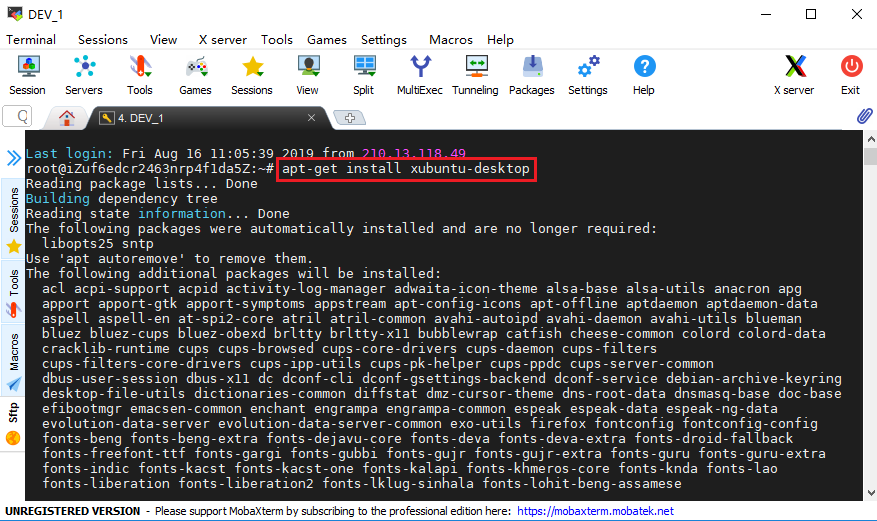
第四步 安装vnc4server
VNC是一款基于RFB协议的屏幕画面分享及远程操作软件。它最大的特色在于跨平台性,即我们可以用Windows电脑控制Linux系统或苹果的Mac OS,反之亦然。
首先,安装VNC服务器:在终端下输入命令sudo apt-get install vnc4server。

安装完毕后,在终端输入vncserver运行服务器,首次运行需要设置密码(长度至少是6位)并且二次输入来确认。
VNC连接好后可以看到其默认端口是1(红色方框标识“:1”)。
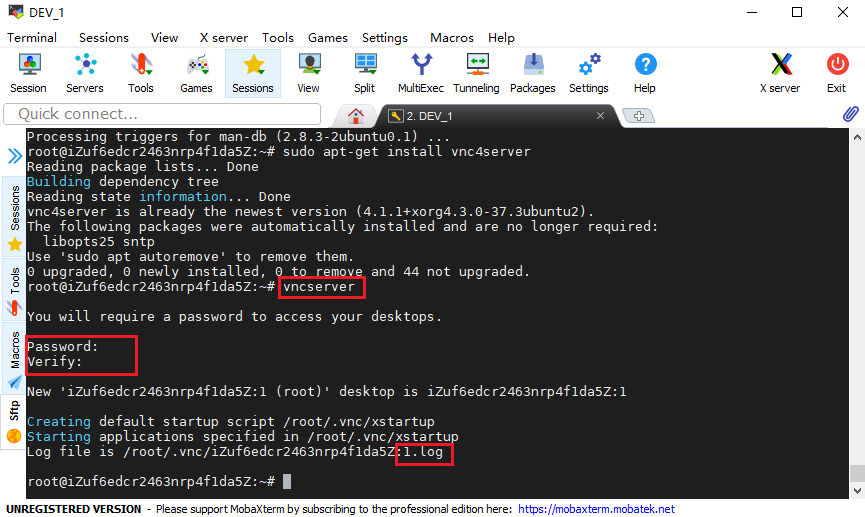
然而,尽管连接上VNC,不代表客户能够立刻实现图形化界面操作,还需要配置xstartup文件和配置MobaXterm的VNC设置。
首先,用文本编辑器nano打开xstarup文件,在终端输入命令nano ~/.vnc/xstartup,可以看到如下内容。

需要在最后一行 "x-window-manager &" 前面添加一个"#",以注释不再需要的配置。然后在文件最后加入一段配置信息:
sesion-manager & xfdesktop & xfce4-panel &
xfce4-menu-plugin &
xfsettingsd &
xfconfd &
xfwm4 &修改完毕后,需要保存退出,nano保存退出的方法相对简单:按住“ctrl”和“x”键即可。
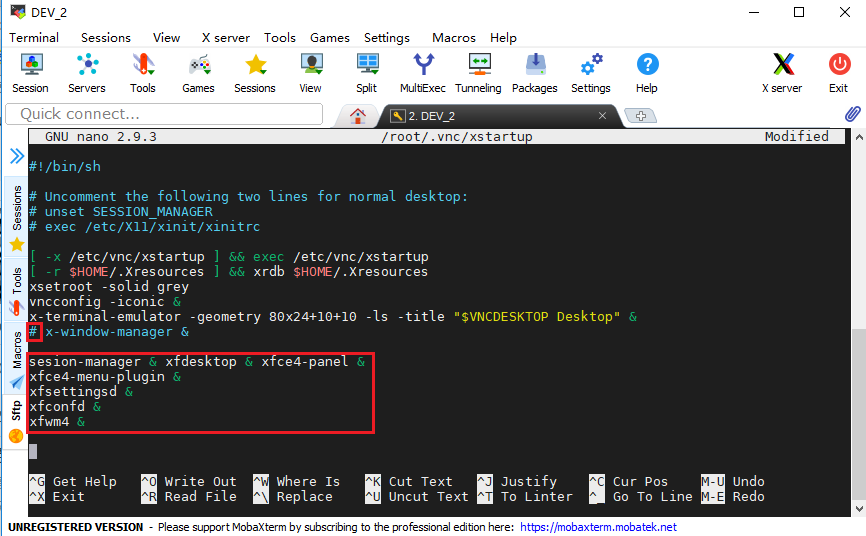
配置完xstarup后,还需要配置端口信息:先把默认的1号端口会话杀掉,然后生成新的会话,我们改成9号端口(因为1号端口容易被攻击),然后设置图形界面的分辨率位1920x1080。
注意:杀掉原先会话,建立新的会话,在每次启动VNC图形界面前都要做。
vncserver -kill :1
vncserver -geometry 1920x1080 :9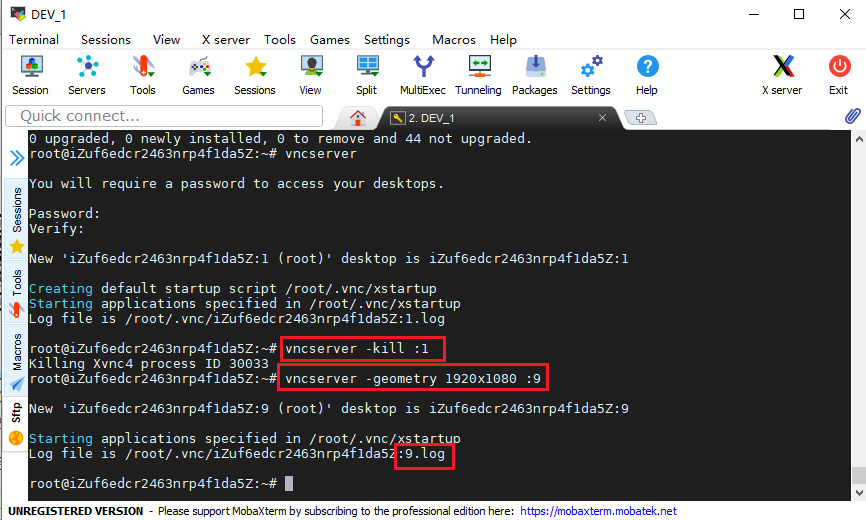
现在回到MobaXterm主界面,单击主页最上边的【Sessions】->【new Session】弹出【Sessions settings】界面,这一次选择【VNC】连接。
【IP address】为阿里云公网IP,【Port】为VNC连接端口,vncserver -geometry 1920x1080 :9意为在9号端口启动,故从默认的5900调整为5909。
在下面的【Bookmark settings】界面对该VNC连接进行重命名为“VNC”。输入完毕,钮点击左下方的【OK】按会弹出基于Xfce图形化界面。
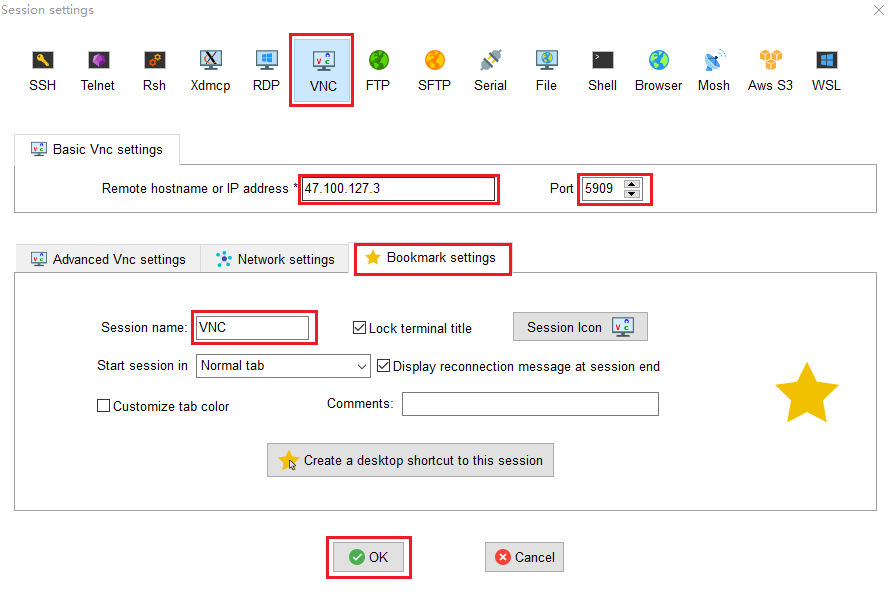

第五步 安装IBus中文输入法
IBus中文输入法是Ubutnu常用的中文输入法。安装方法也比较简单,在终端中输入命令sudo apt install ibus-pinyin即可。
使用中文输入法之前需要配置中文语言包:
- 在菜单栏左上方点击【Applications】->【Settings】->【Language Support】按钮;
- 第一次会出现提示语言未全部安装,然后点击确认自动安装,成功后会弹出【Language Support】界面;
- 完成后点击下方的【Install/Remove Languages】按钮,会弹出新的【Installed Languages】界面,勾选【Chinese(Simplified)】,即简体中文,然后点击下方的【Apply】按钮;
- 最后在【Keyboard input method system】选项选择【IBus】。

设置完中文语言包后,进入IBus输入法设置:
- 在菜单栏左上方点击【Applications】->【Settings】->【IBus Preferences】选项;
- 第一次会提示IBus-Daemon尚未启动,点击【Yes】按钮进行安装,成功后菜单栏右上角出现一个语言图标,并且弹出【IBus Preferences】界面;
- 进入【Input Method】界面,点击【Add】来添加中文输入法:选择【Chinese】->【Pinyin】
- 鼠标右键点击菜单栏上的语言图标【Restart】按钮来重启
- 然后再次左键点击,点击【Chines-Pinyin】就可以输入了。此时语言图标也变成“拼”字。
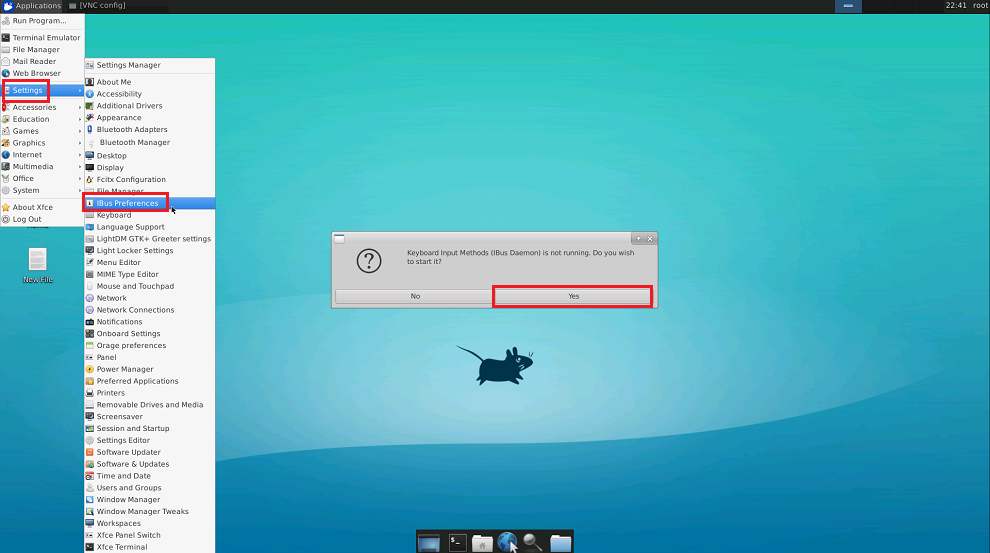
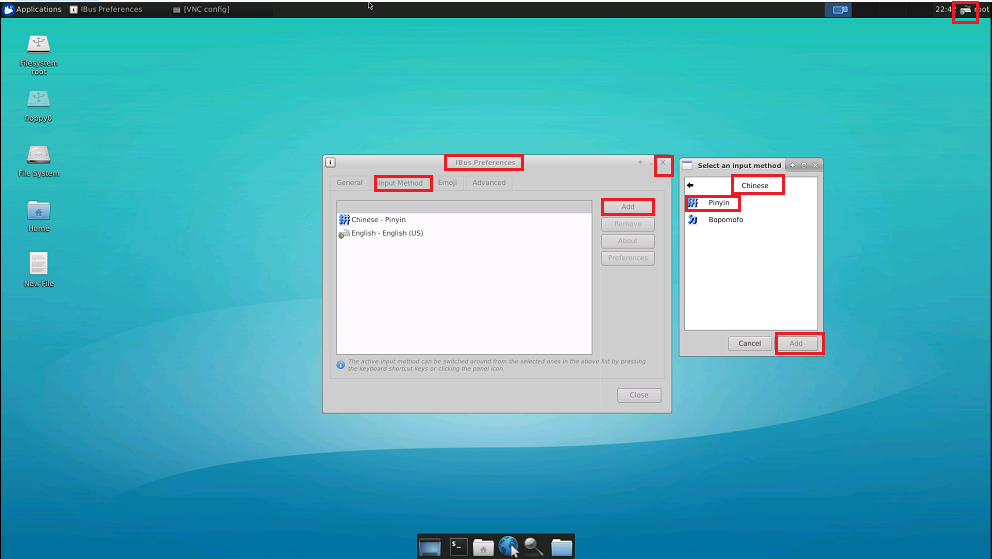
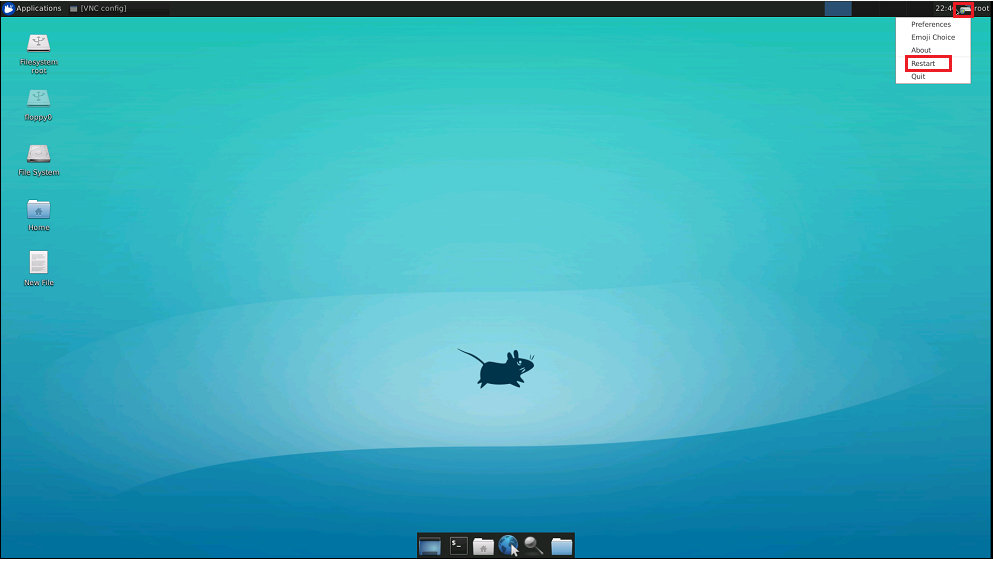
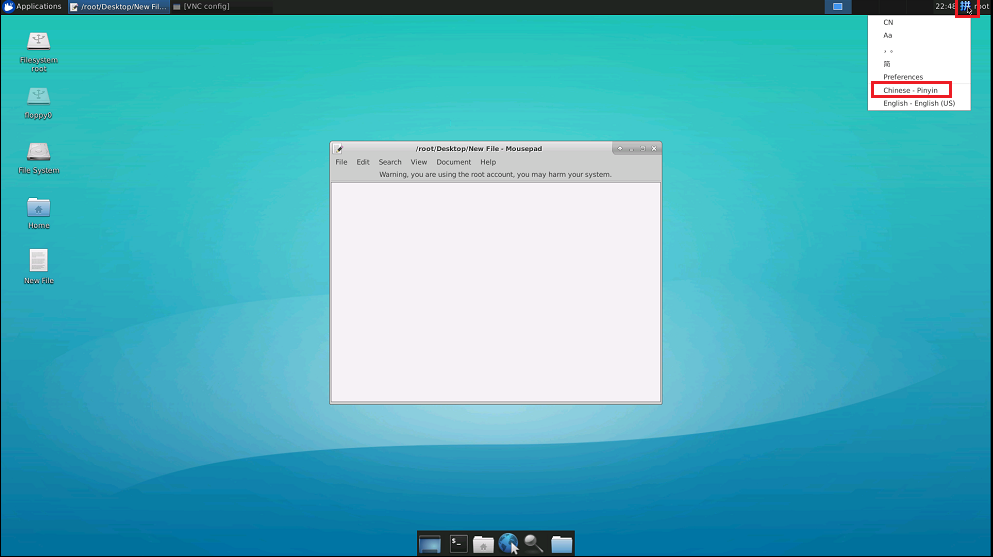
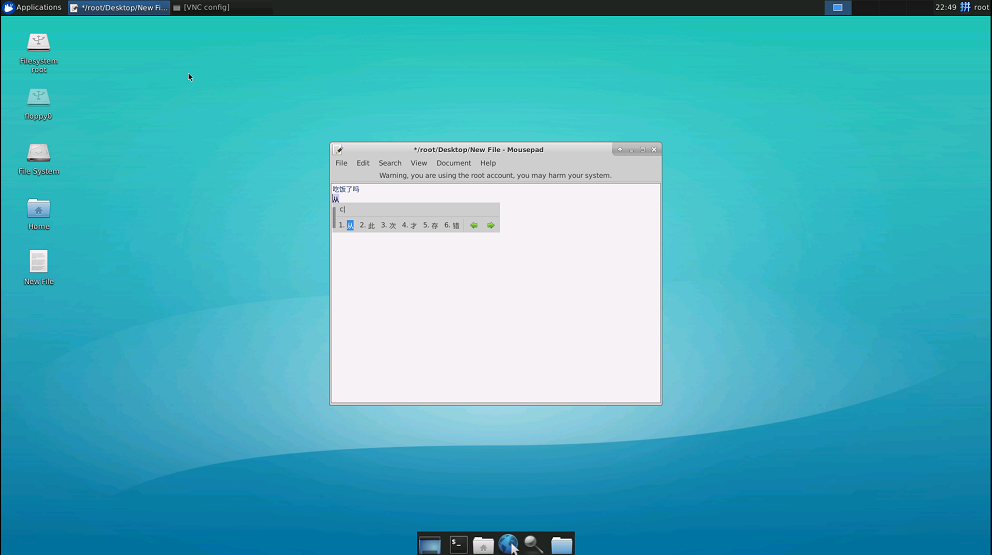
第六步 安装Vscode
Vscode是微软出品的轻量级代码编辑器,安装和使用起来非常方便。
首先通过火狐浏览器打开百度,搜索“vscode”,第一个就是官网地址。在官网首页安装点击下载.deb版本。
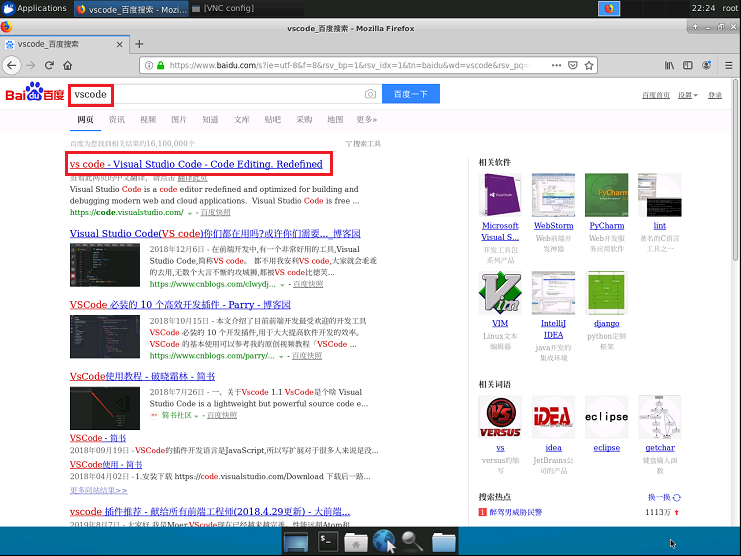

Ubuntu下的Vscode安装包是.deb格式的,需要用使用dpkg命令来安装。进入下载文件所在的目录/root/Downloads,鼠标在空白处右键点击【Open Terminal Here】进入终端,输入下面命令安装Vscode。
sudo dpkg -i code_1.37.0-1565227985_amd64.deb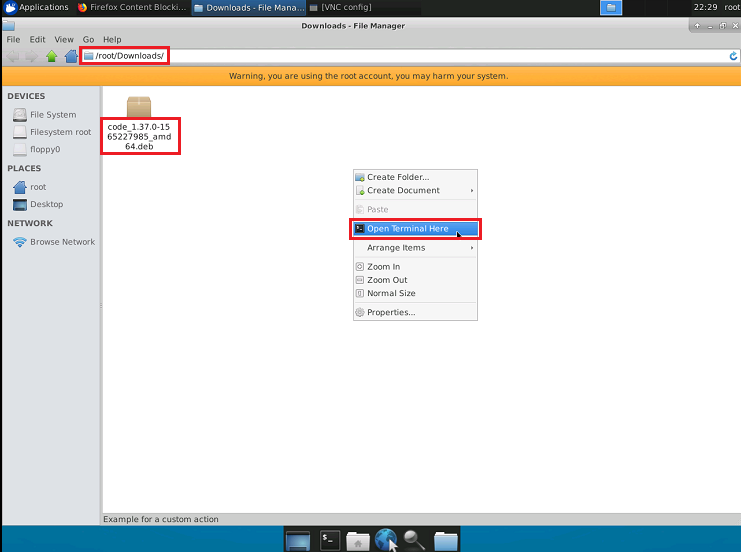
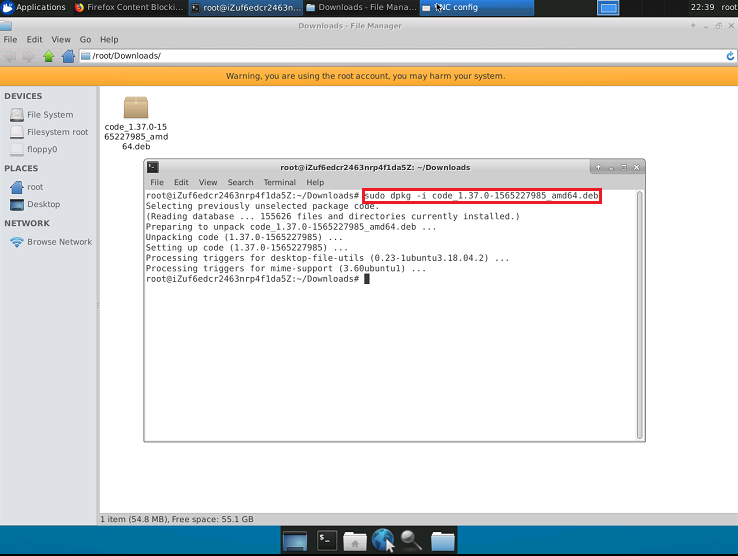
安装完Vscode之后,发现不能正常启动,因为Xfce和Vscode的兼容性问题,在终端中输入下面命令即可正常运行。(命令输入后界面没有任何反应)
sudo sed -i 's/BIG-REQUESTS/_IG-REQUESTS/' /usr/lib/x86_64-linux-gnu/libxcb.so.1
第七步 安装Python3.7
阿里云ubuntu18.04 已经安装了Python2.7以及Python3.6,并且默认启动的是Python2.7。
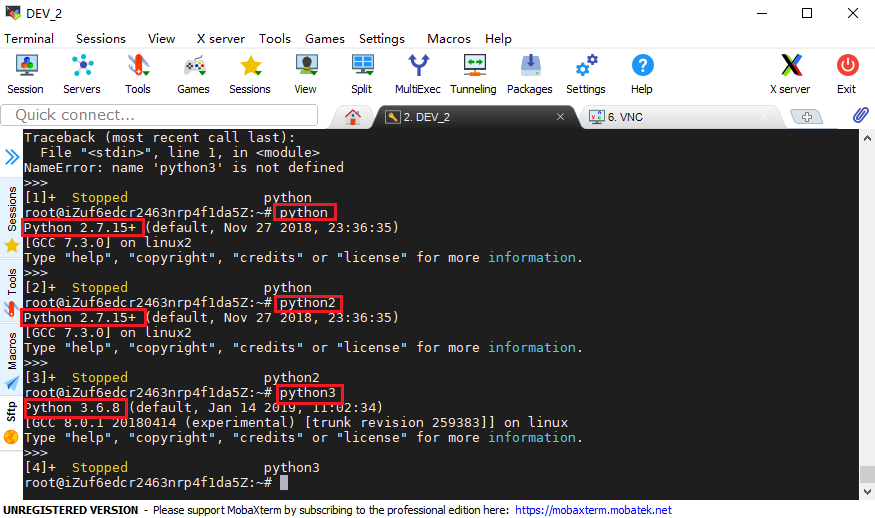
而vn.py是基于python3.7。故面临着一个问题:需要把新安装的Python3.7设置位系统默认的Python环境,并且pip3安装库需要对应Python3.7,而不是原来的3.6版本。
这样的Python版本管理起来非常复杂,所以我们使用了MiniConda(Python3.7 64位),它是Anaconda的简化版。安装MiniConda后,会自动设置其Python3.7为系统默认环境,而且提供了conda install的命令代替的pip3来安装其他库。
Miniconda安装也是非常简单的,首先在百度上搜索“miniconda”,第一个就是官网下载地址。打开官网页面后,选择【Linux】系统的Python3.7【64-bit】版本来下载。下载完成后,进入文件所在目录/root/Downloads可以看到.sh格式的Miniconda安装包。鼠标在空白处右击点击【Open Teminal Here】进入终端,然后输入命令bash Miniconda3-latest-Linux-x86_64.sh进行安装。
![]()
![]()
![]()
安装完毕后重启MobaXterm后,终端输入Pyhton可以看到Python默认版本已经变成Python3.7了
![]()